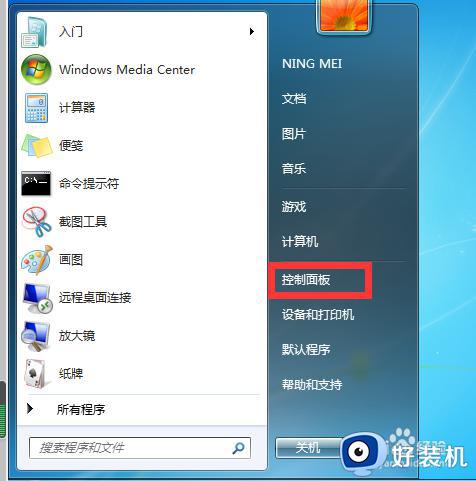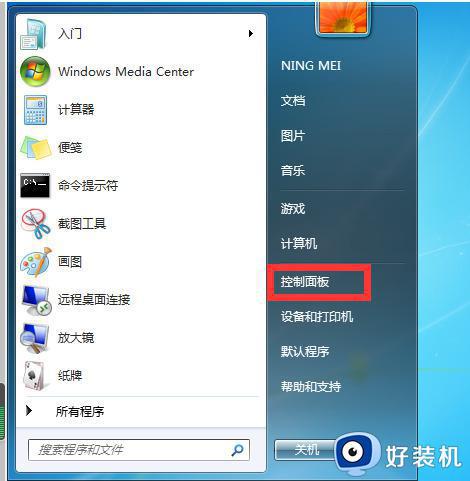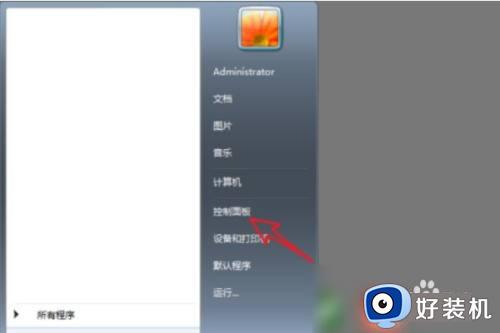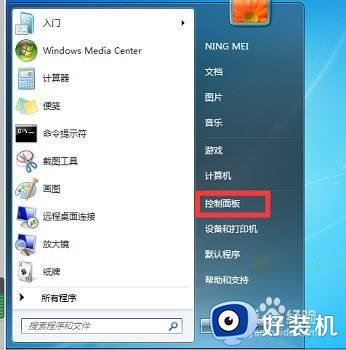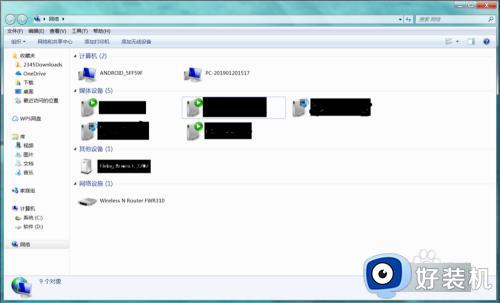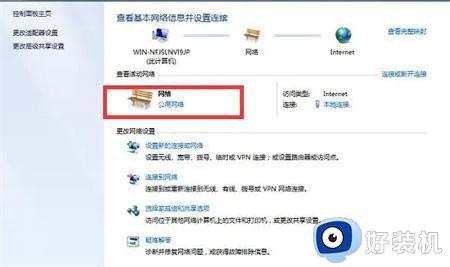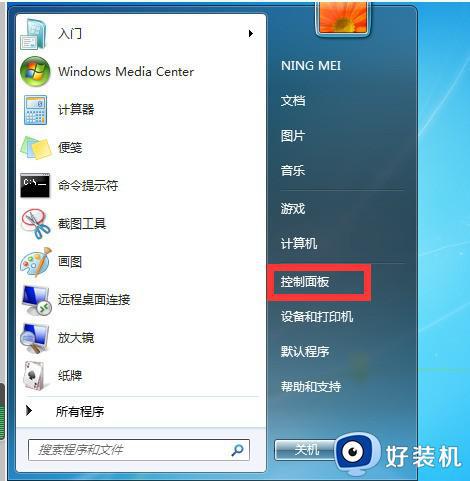win7电脑怎么投屏到小米电视上 win7笔记本投屏到小米电视设置教程
时间:2023-06-25 15:36:00作者:xinxin
当用户在使用win7笔记本电脑观看视频时,难免会因为屏幕尺寸较小的缘故而导致观看体验不好,因此一些用户也会选择将win7电脑的屏幕画面投放到小米电视机上来显示,从而提高用户的观看体验,可是win7电脑怎么投屏到小米电视上呢?下面小编就来教大家win7笔记本投屏到小米电视设置教程。
具体方法:
1、单击开始菜单栏,点击控制面板。
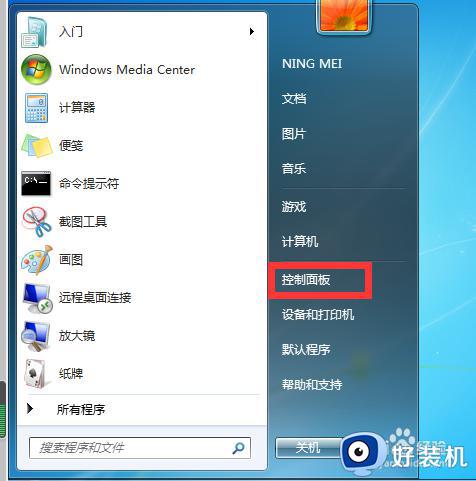
2、点击网络和internet。
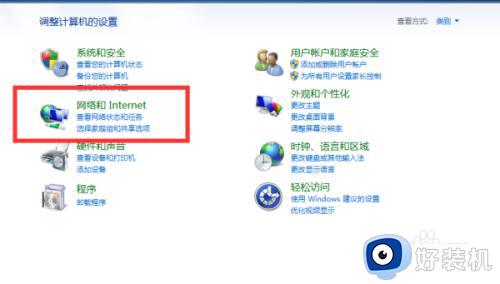
3、点击网络和共享中心。
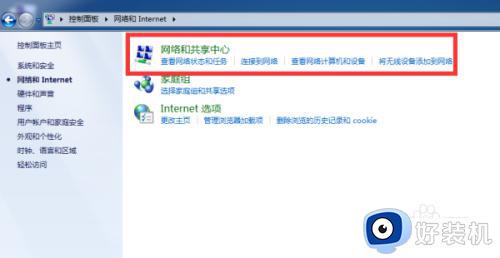
4、在右侧中,点击网络的公用网络。
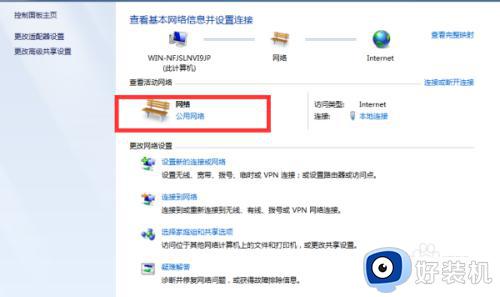
5、在弹出的窗口中点击家庭网络。
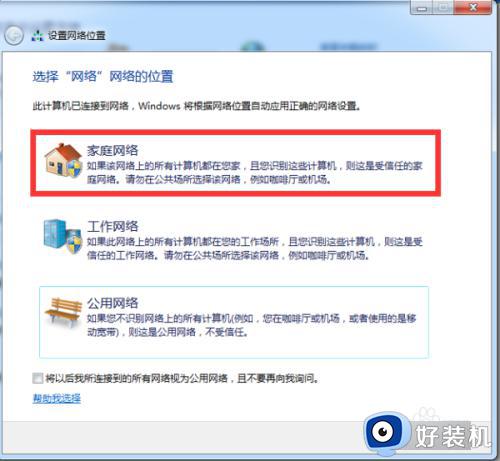
6、家庭网络组建好之后,打开windows media player,在媒体流中勾选下面选项即可。
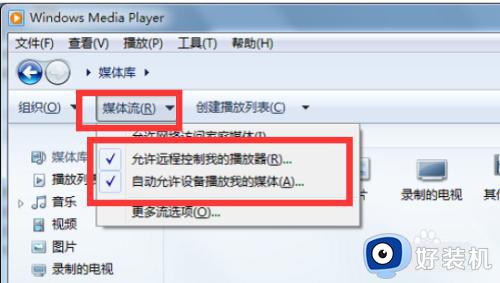
以上就是小编给大家带来的win7笔记本投屏到小米电视设置教程了,如果有不了解的用户就可以按照小编的方法来进行操作了,相信是可以帮助到一些新用户的。